▶︎動画でも話してるので、文章読むのが面倒な方はこちらをみてもらえればと思います。
今回はSeaArtのAI Face Swap機能を使ってバーチャルTikTokを生成する方法について解説します。
今回紹介する方法については、決して悪用しないでくださいね。
これを読めば誰でも簡単にクオリティーの高いAI美女が作れるようになっているので興味がある人は、下のバナーをクリックして購入してみてね🎶
目次
SeaArtのAI Face Swap機能を使ってバーチャルTikTokを生成する方法について
SeaArtのサイトにアクセス
まずはSeaArtのサイトにアクセスします。
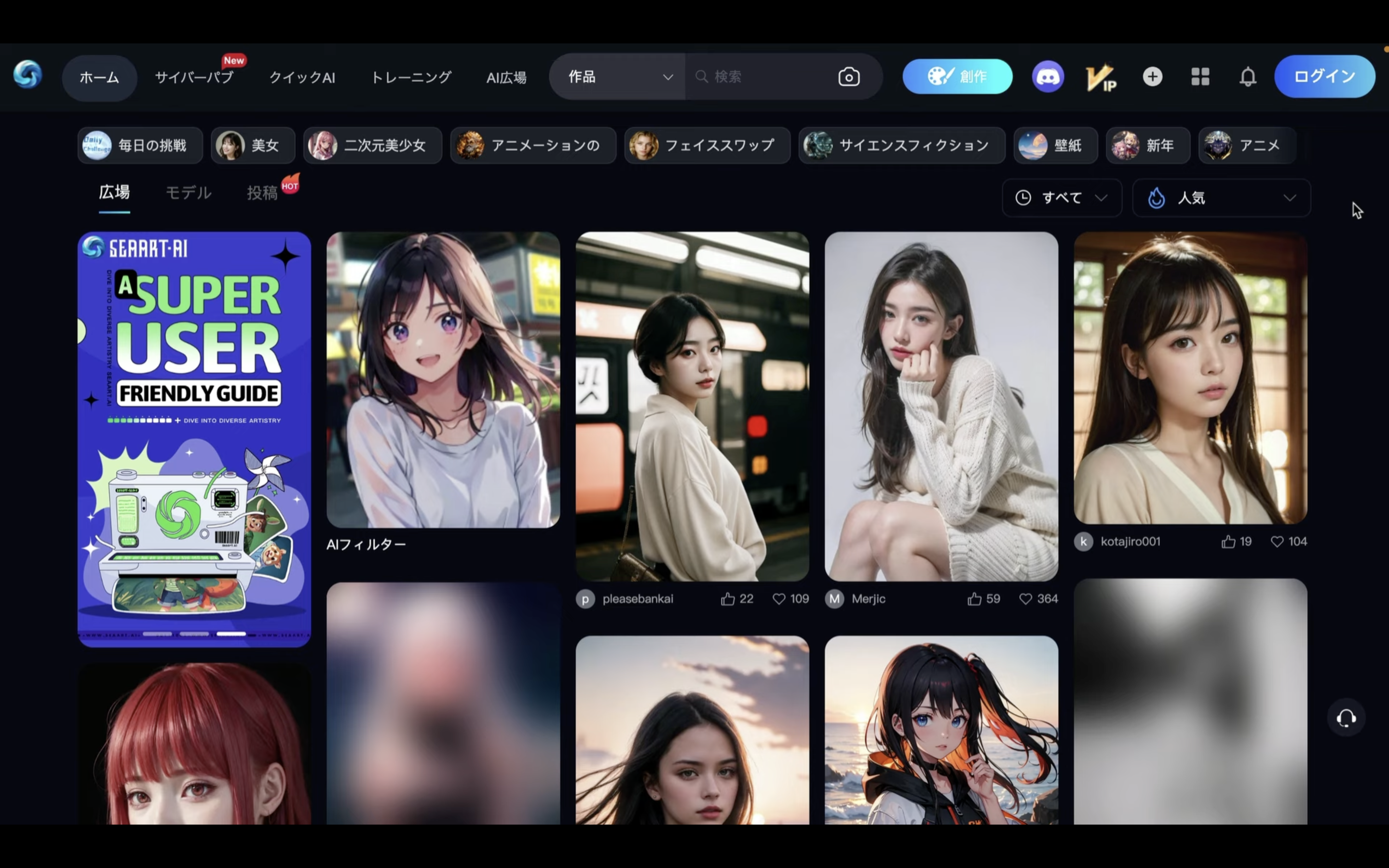
サイトにアクセスしたら、右上にあるログインボタンをクリックします。
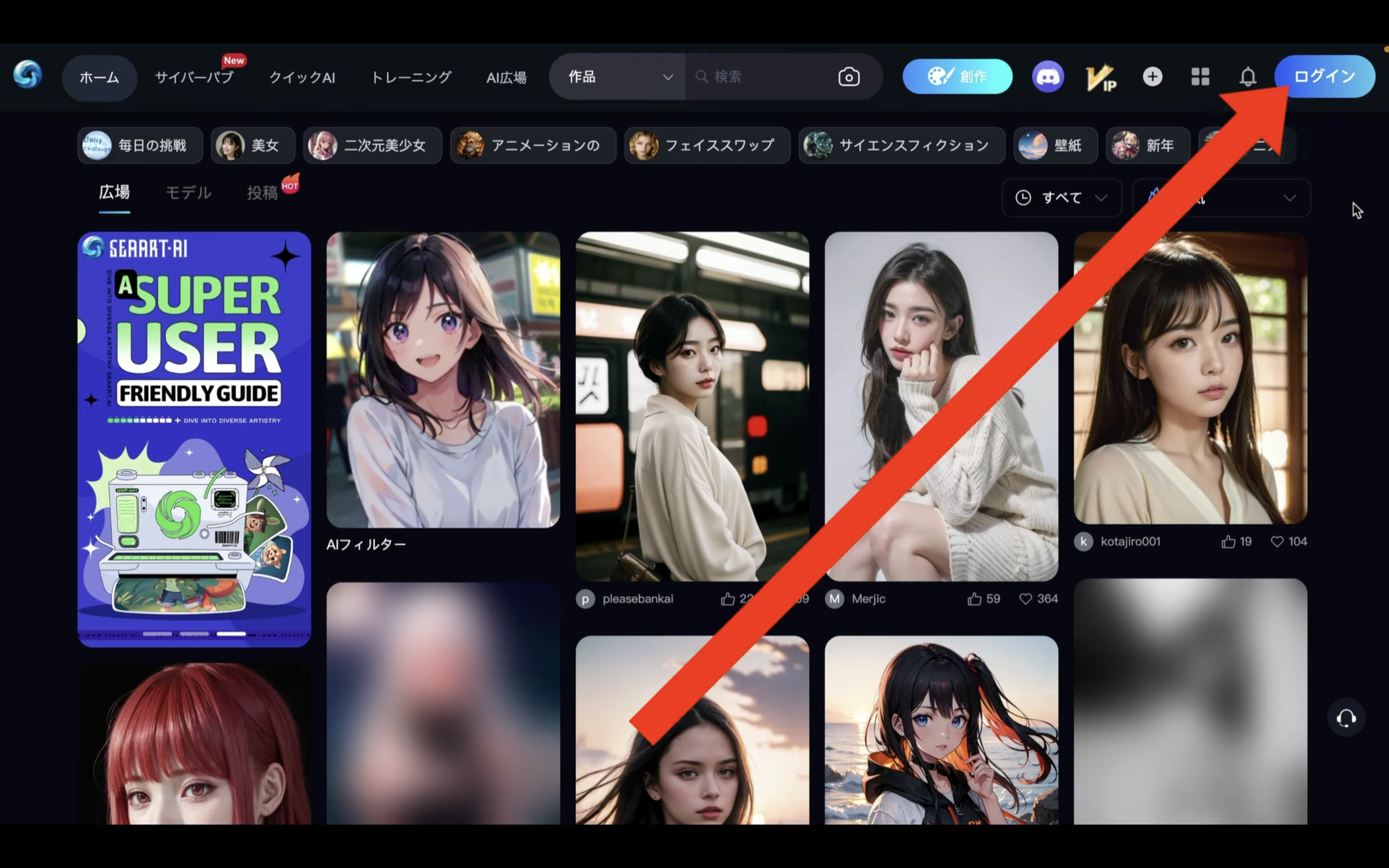
この動画では、Googleアカウントを利用したログインで解説を進めます。
Googleのボタンをクリックします。
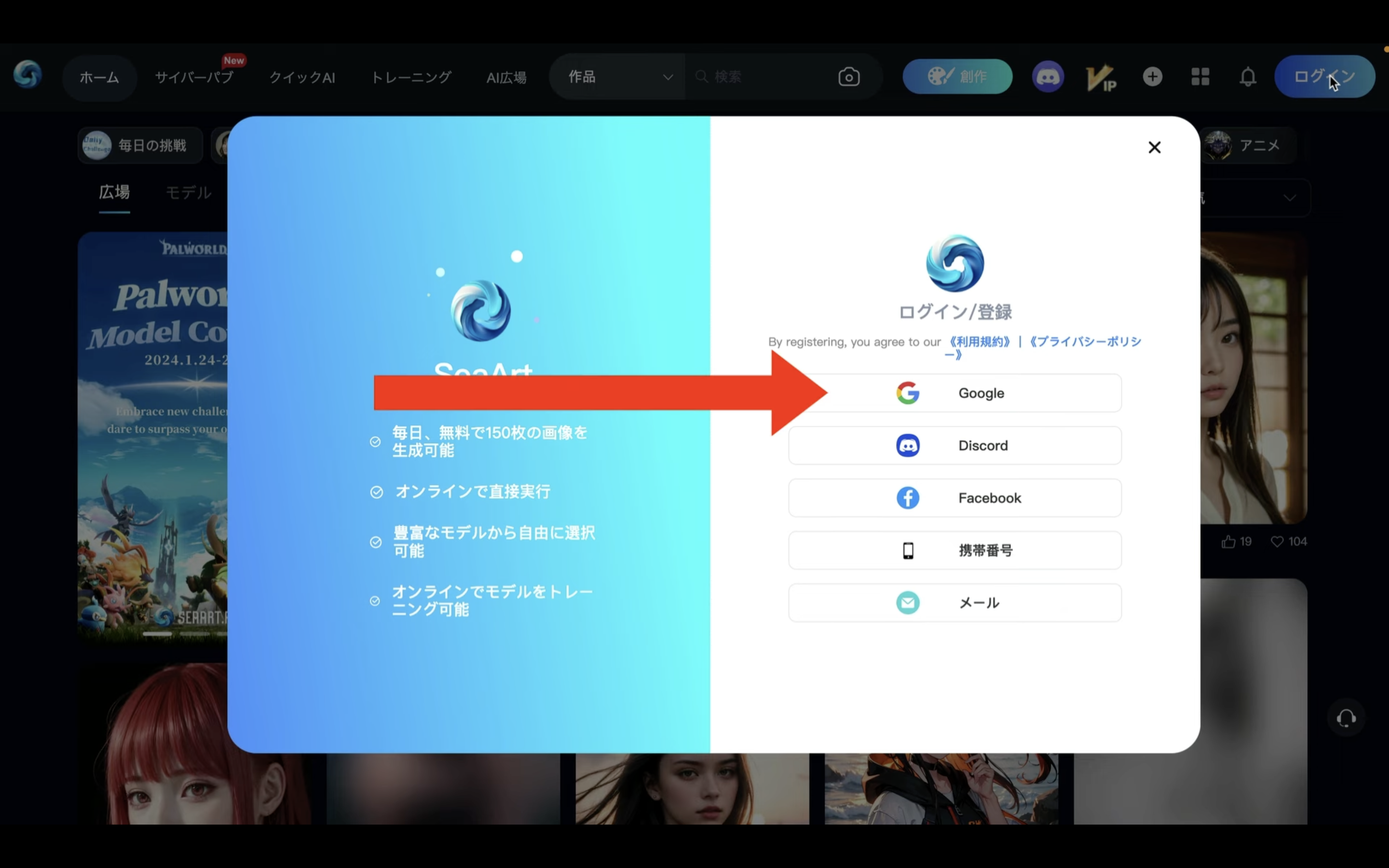
SeaArtに最初にログインする場合は、ニックネームなどいくつかの設定があるので、設定します。

これらの項目を設定したら、「使用を開始する」と書かれているボタンをクリックします。
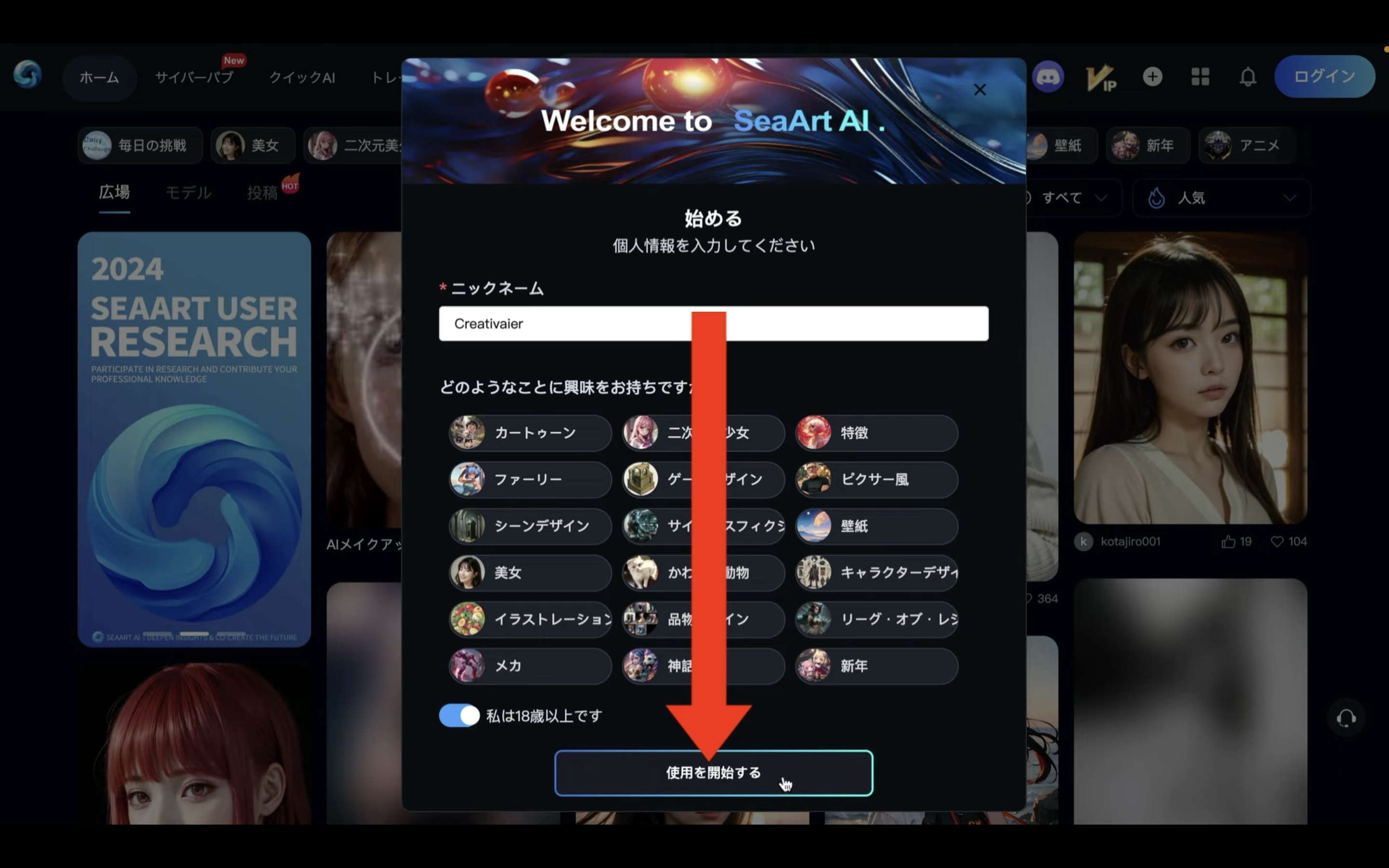
これでSeaArtのサイトにログインすることができました。
AI Face Swapの選択
サイトにログインしたら、メニューの中からクイックAIと書かれている項目を選択します。
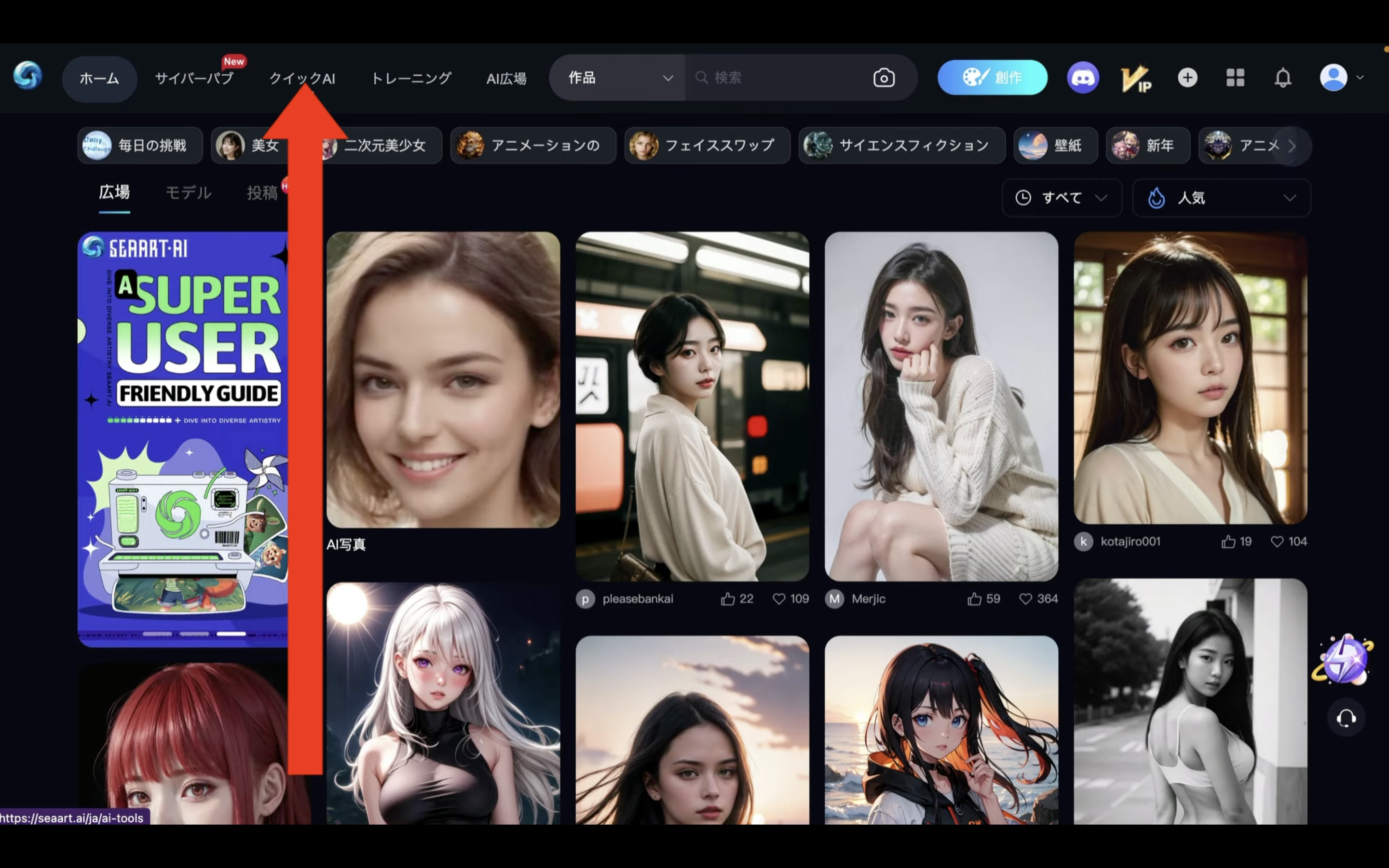
そうすると、クイックAIの画面が表示されます。
表示されているメニューの中からAI Face Swapを選択します。
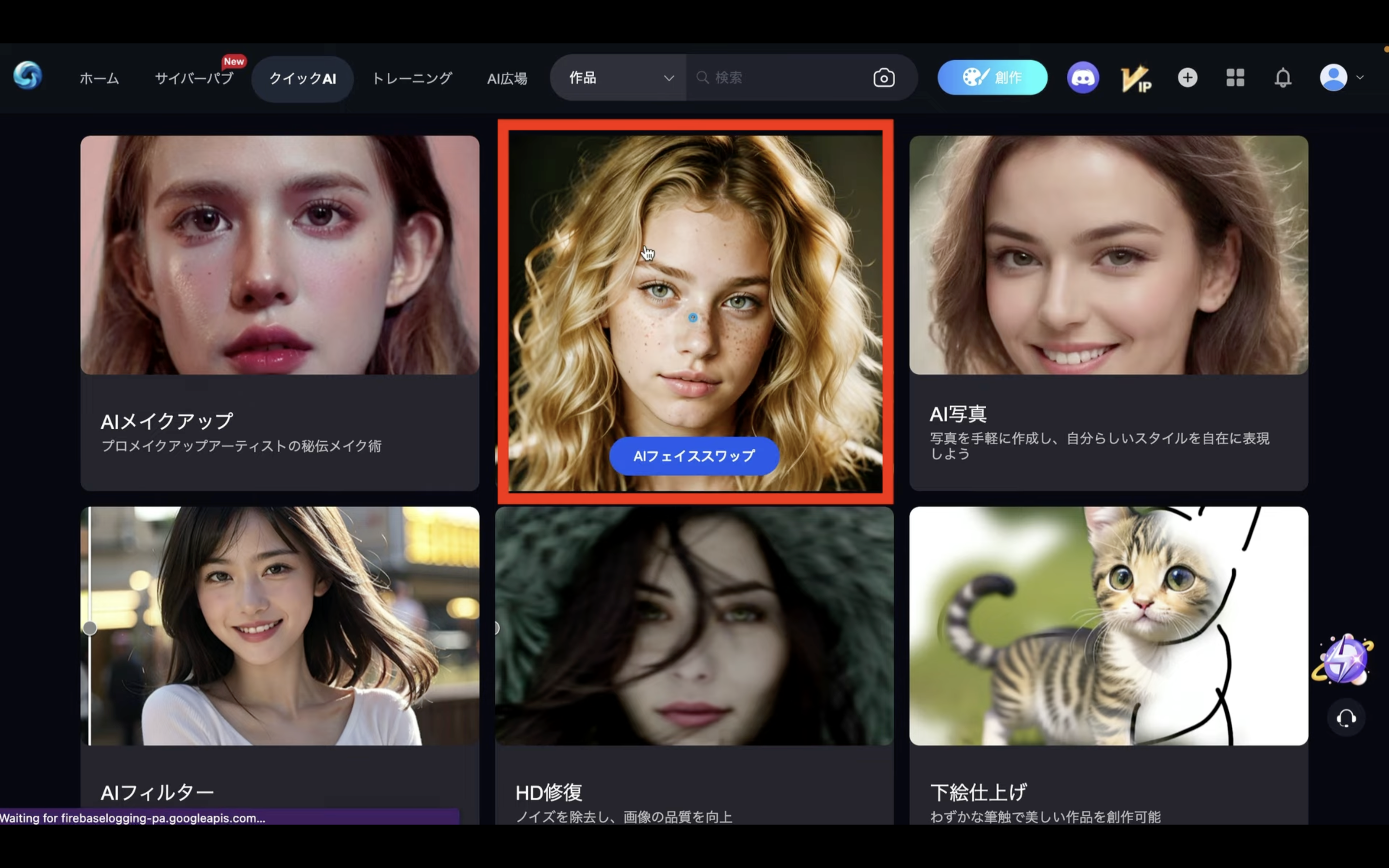
これでAI Face Swapの操作画面に移動することができました。
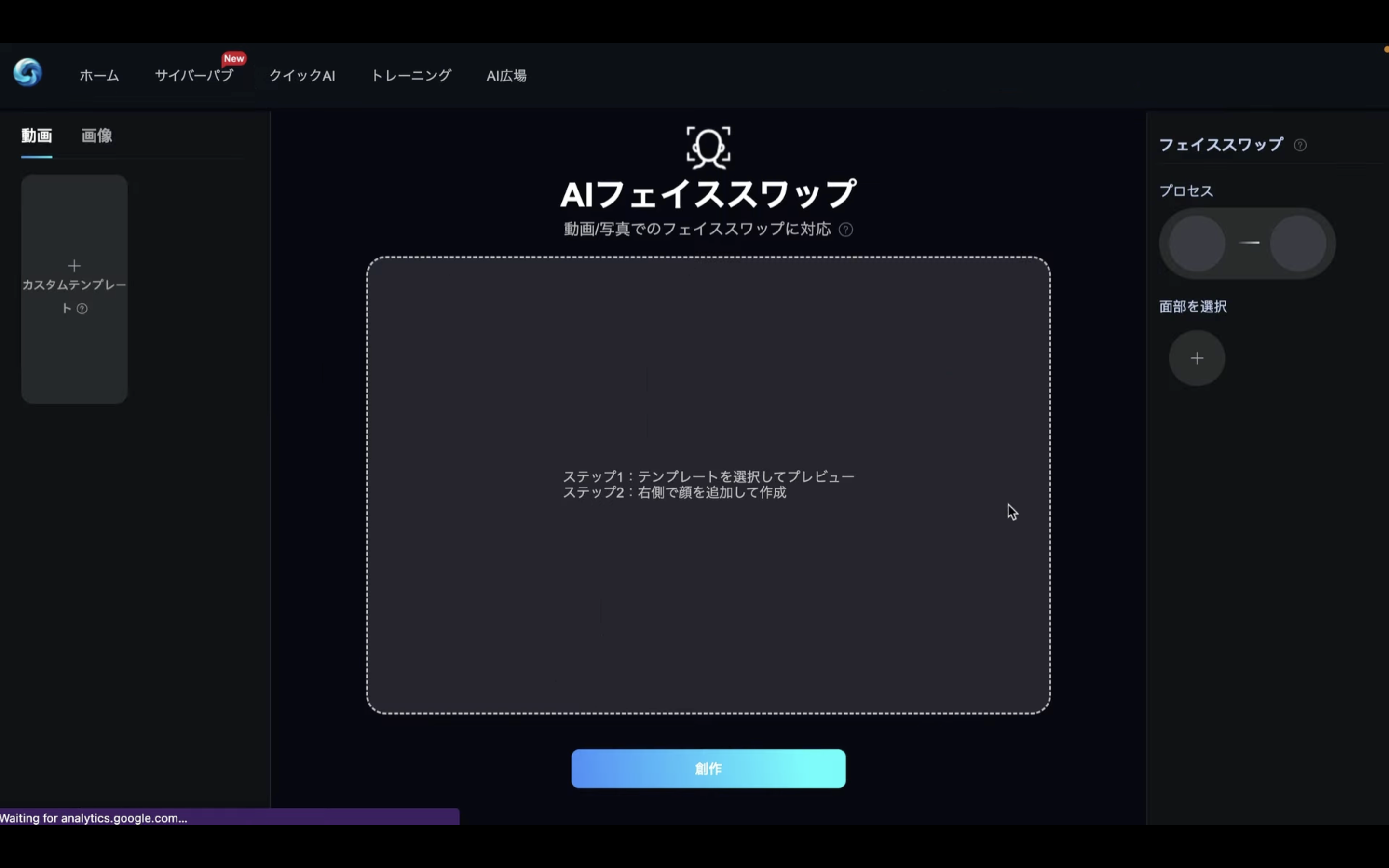
それでは早速、動画を生成していきましょう。
画像の生成
左側のメニューから元になる動画を選択します。
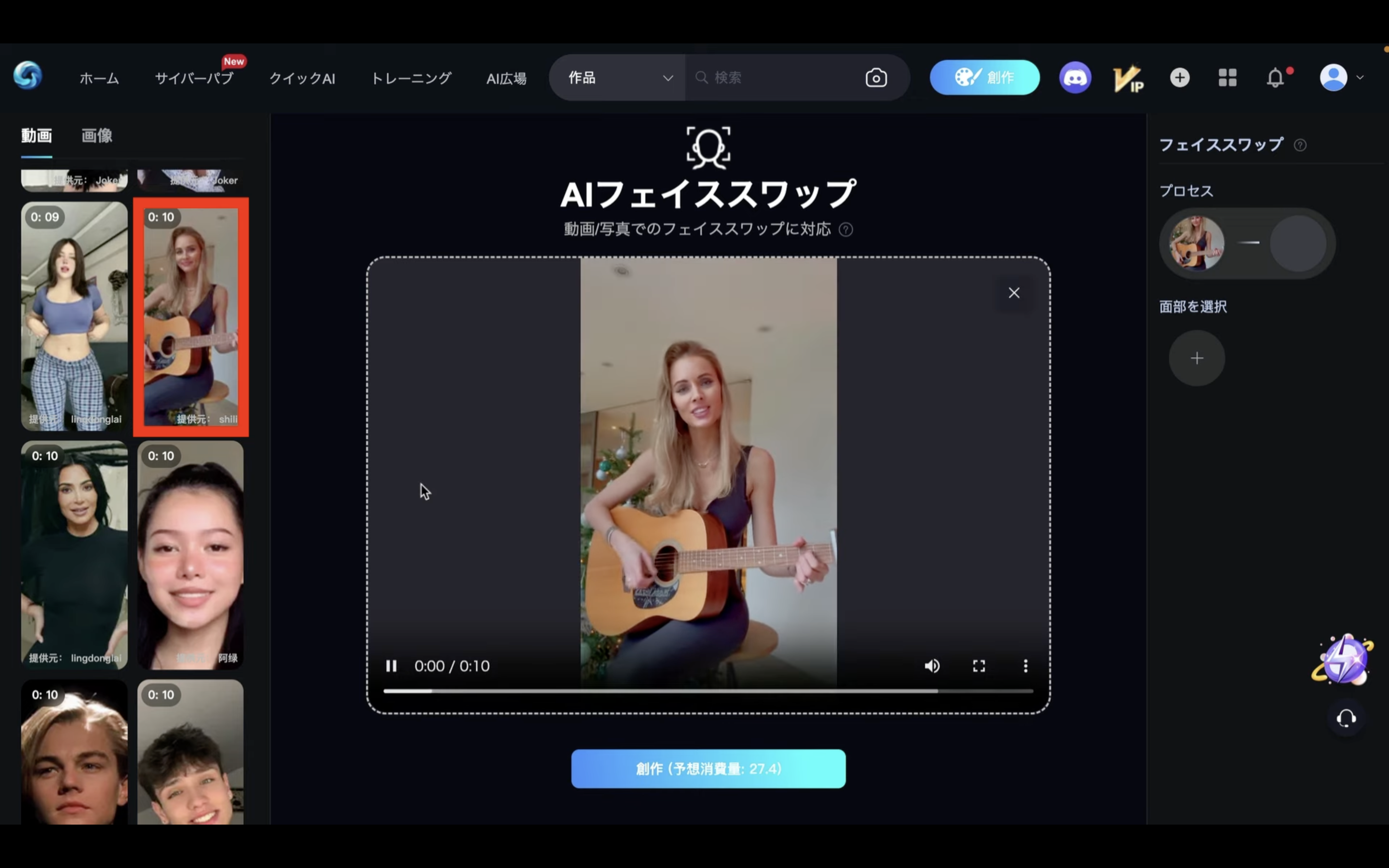
今回はこちらの動画を選択してみました。
次に顔の画像をアップロードします。
プラスのマークをクリックして表示されたダイアログボックスから画像ファイルを選択します。
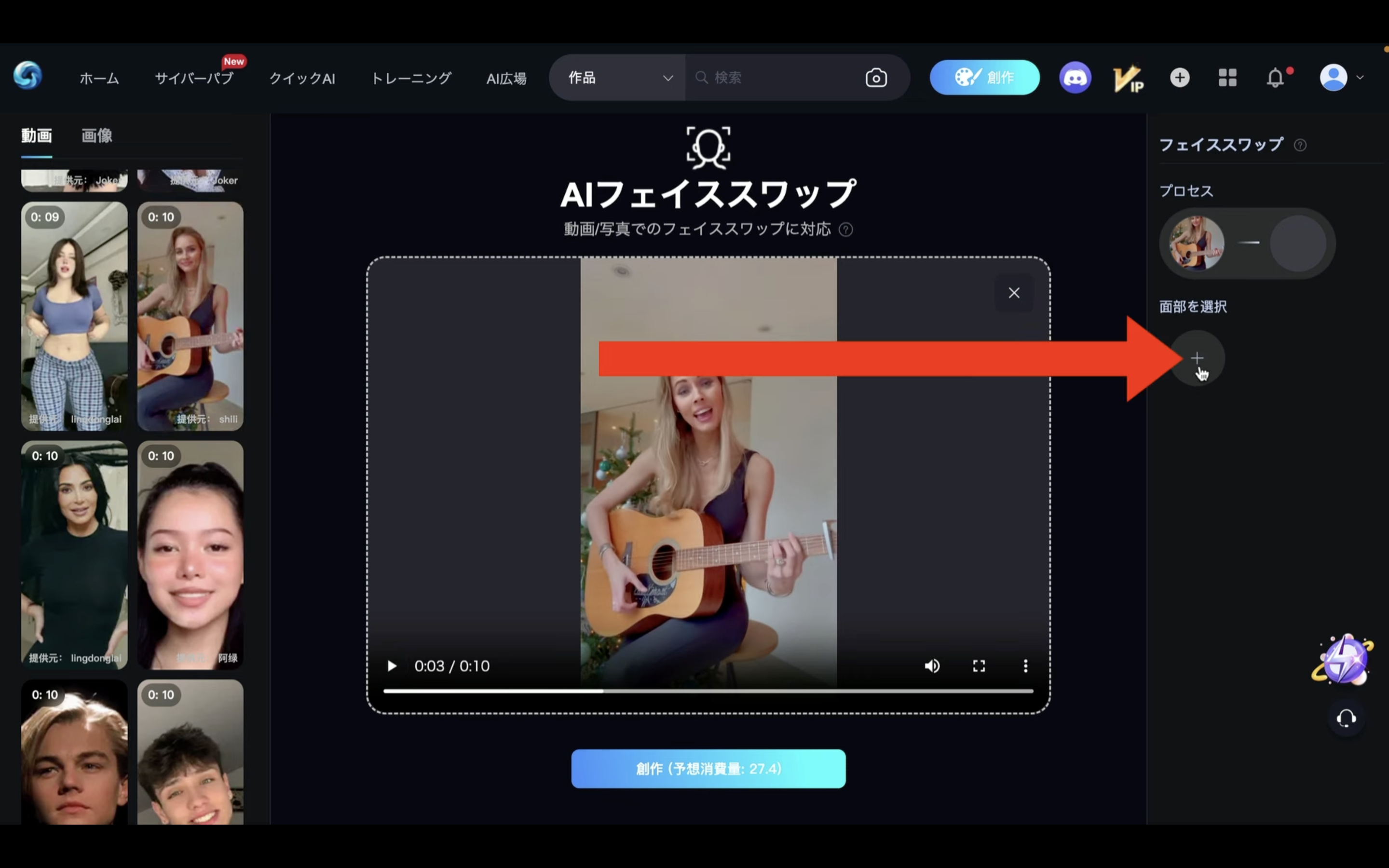
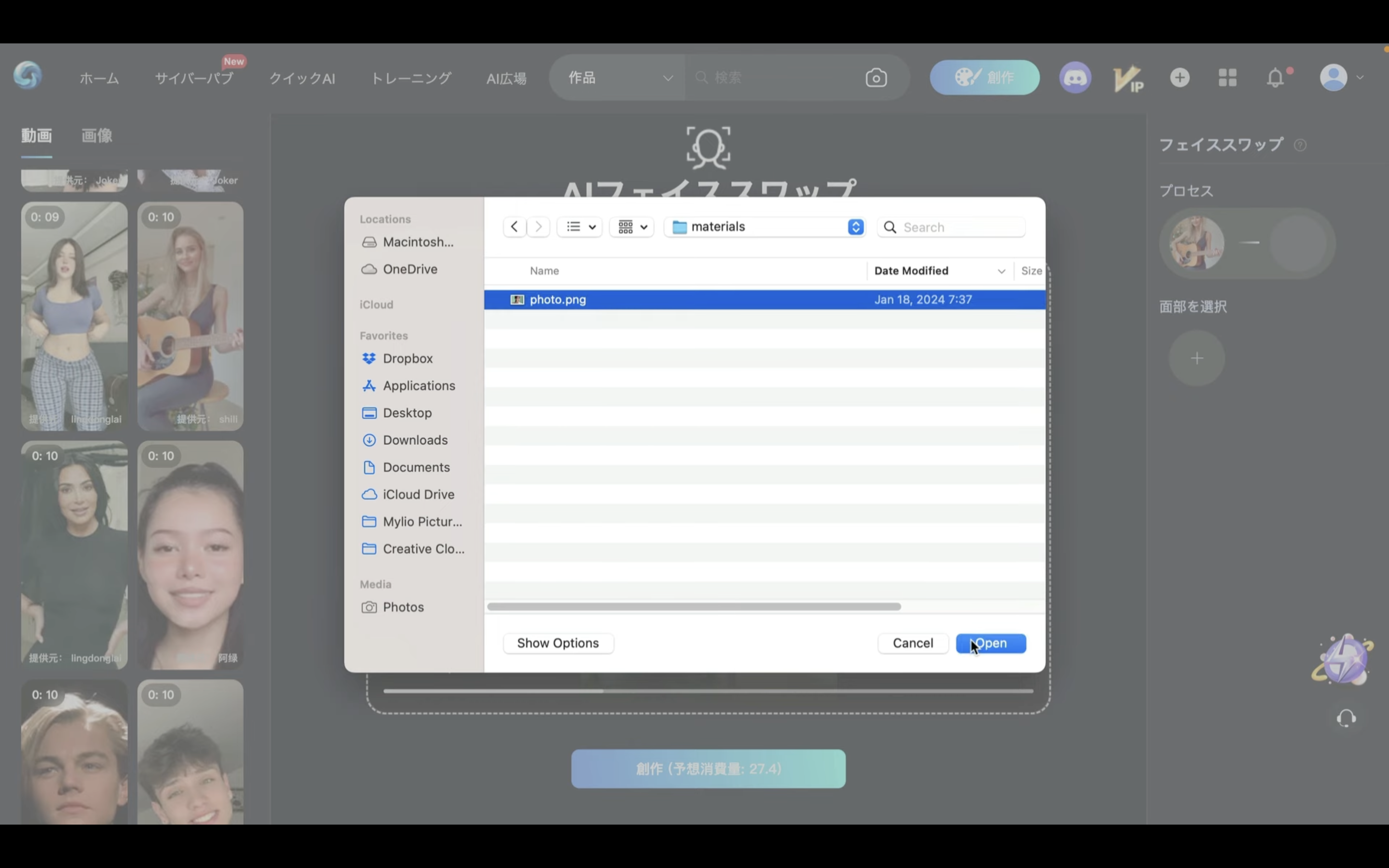
画像ファイルがアップロードされるので、しばらく待ちます。
アップロードが完了したら、その画像を選択します。
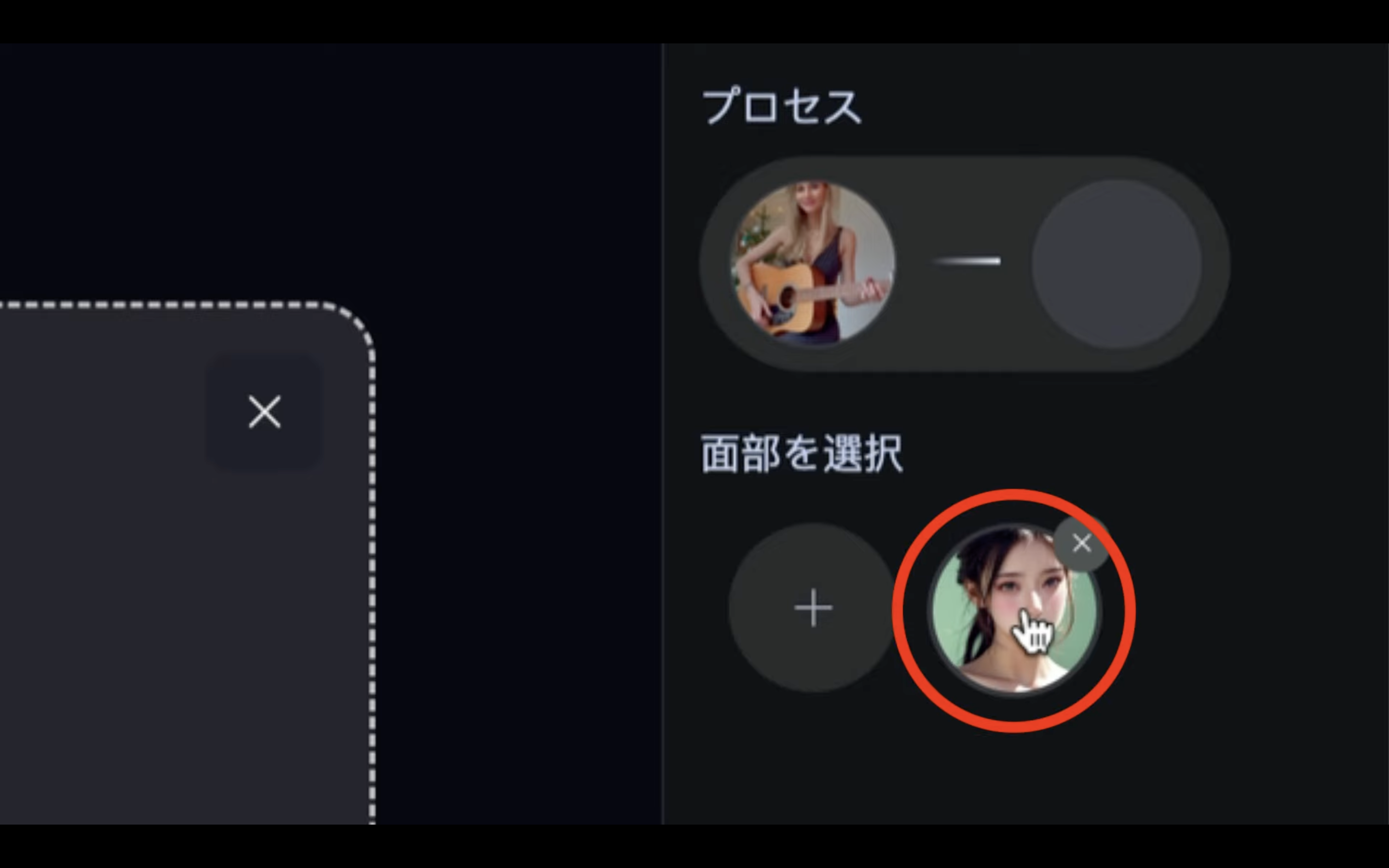
これで動画を生成するための準備は完了です。
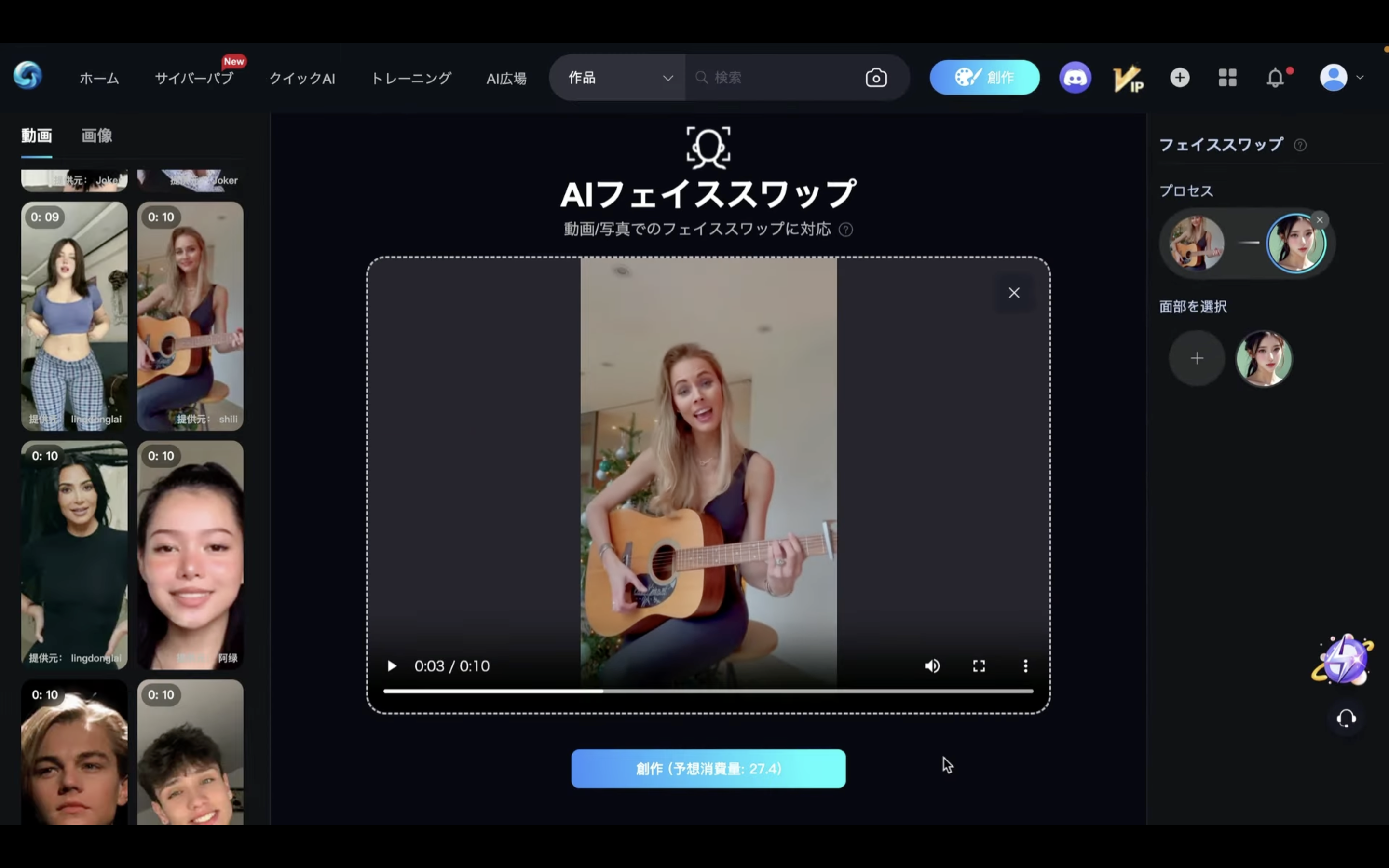
それでは早速、動画を生成していきましょう。
生成開始
「創作」と書かれているボタンをクリックします。
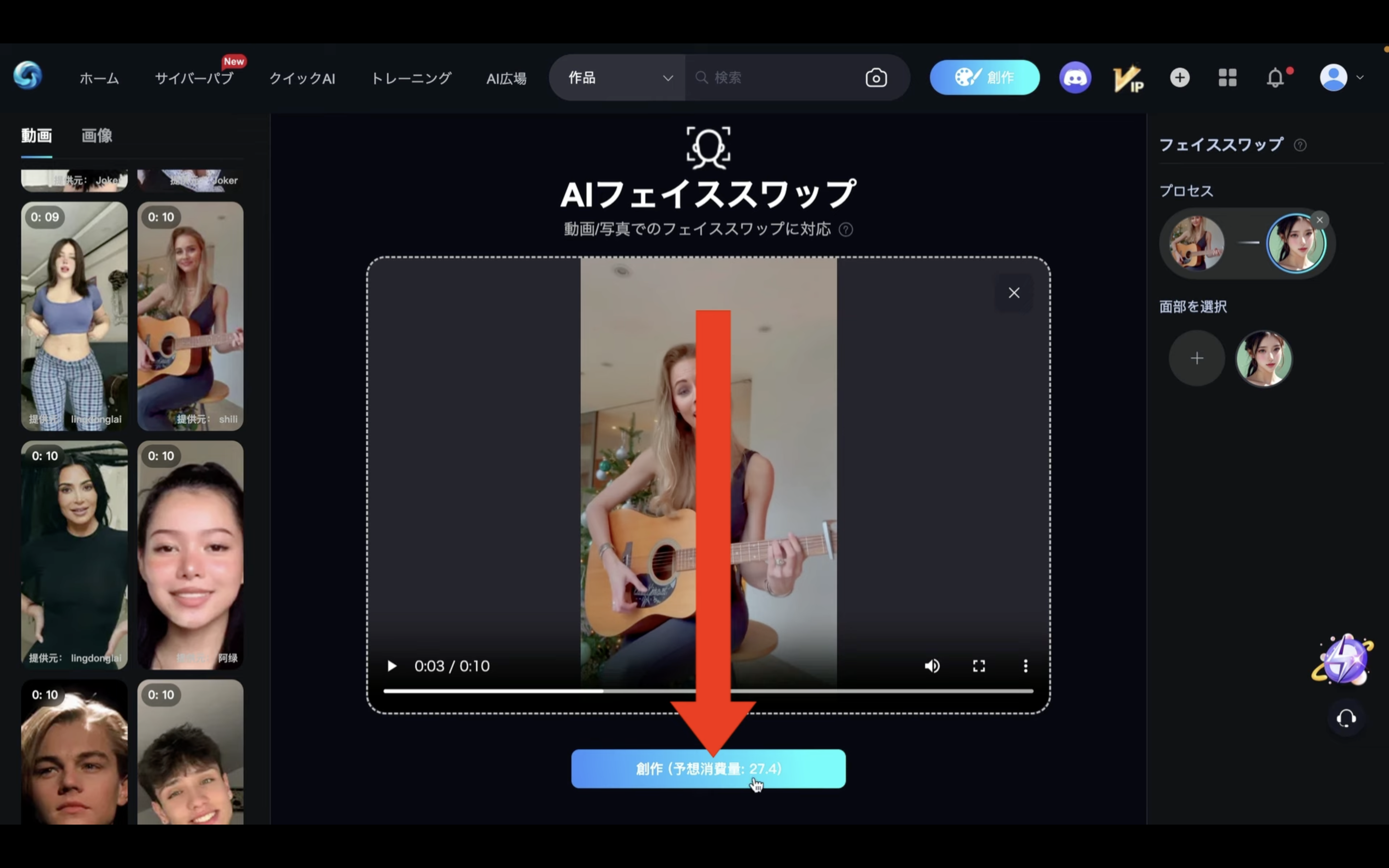
そうすると動画の生成が開始されます。
動画が生成されるまでには5分以上かかると思います。
しばらく待っていると、このような動画が生成されました。
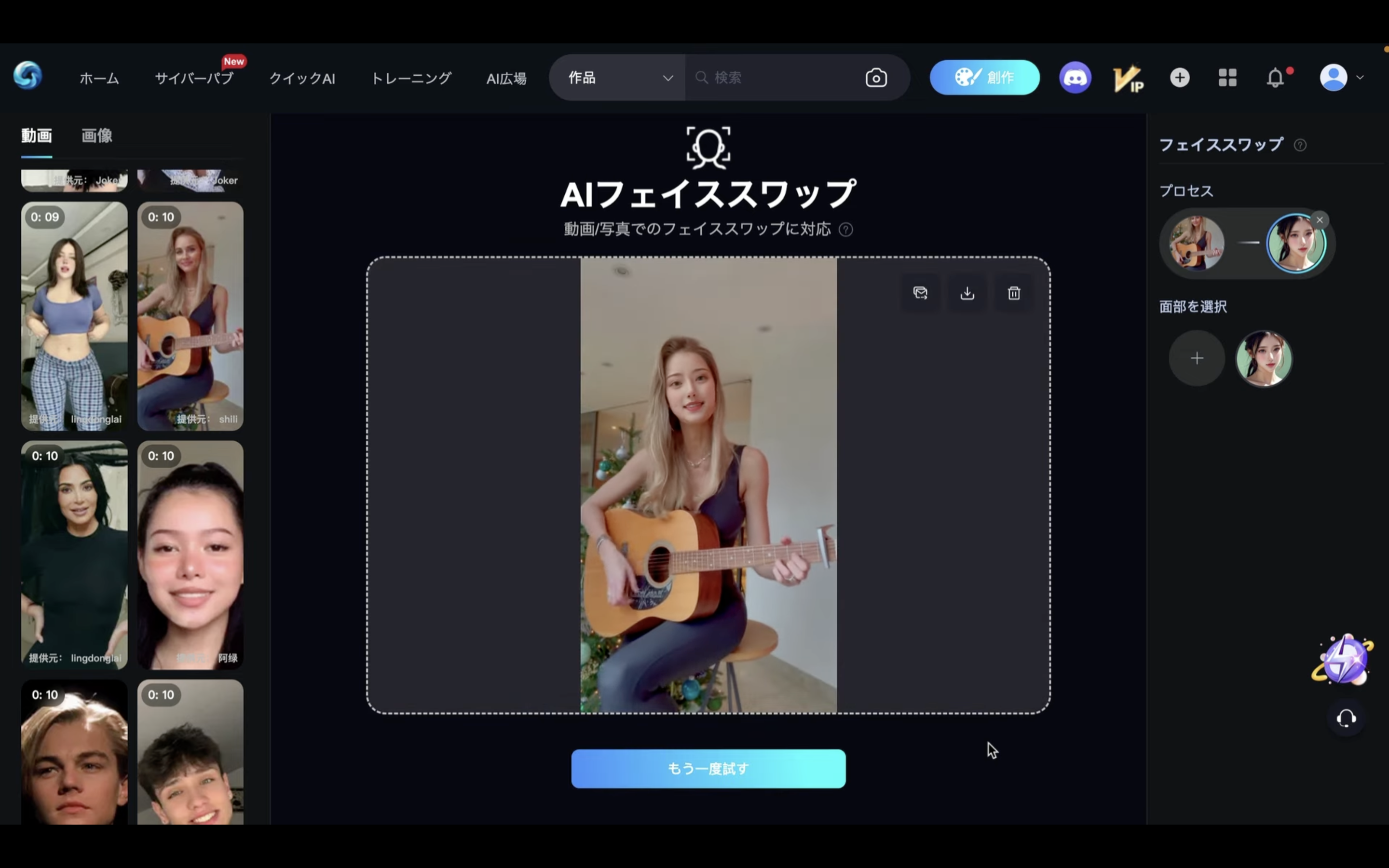
期待した通り顔の部分がすり替わっています。
生成された動画ファイルをダウンロードするには、右上にあるアイコンをクリックします。
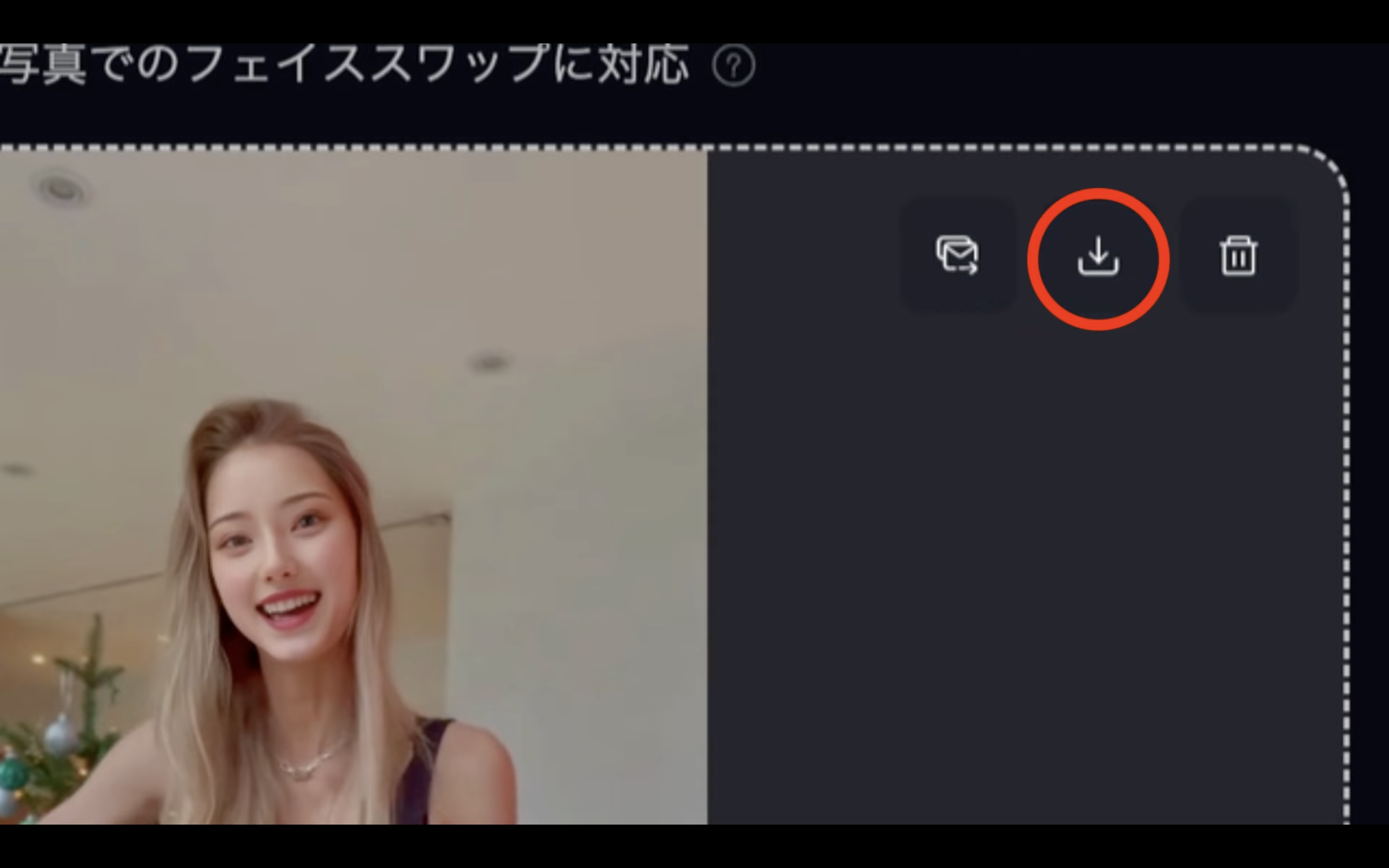
これで生成された動画がパソコンに保存されます。
今回生成された動画と元の動画を見比べてみましょう。
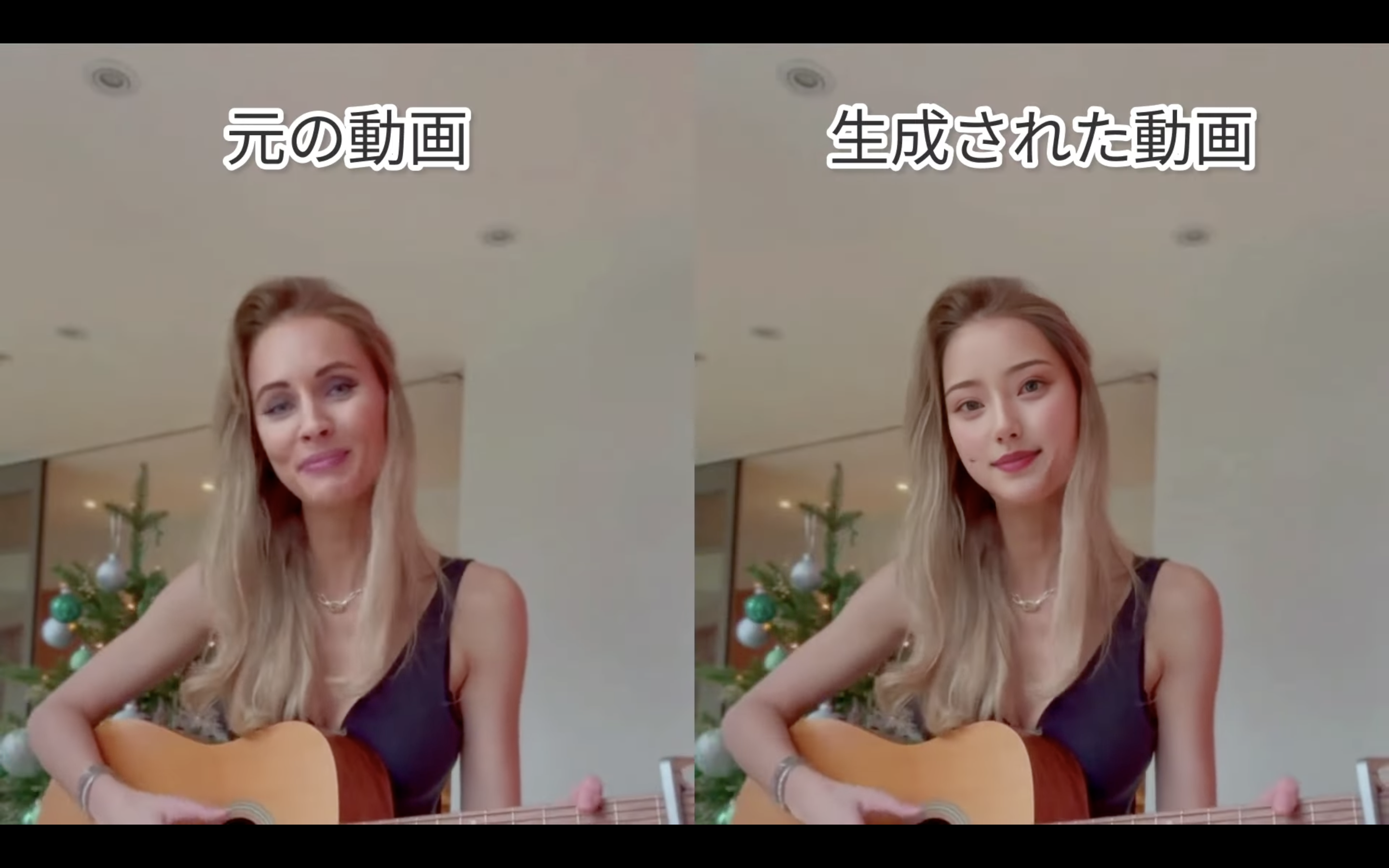
このように、SeaArtのAI Face Swapを利用すると簡単にこのような動画を生成することができます。
是非お試しください。










